Принтер в домашней локальной сети. Подключение, установка и настройка сетевого принтера. Сетевой принтер в Win ХР и Win7.
 Приветствую всех читателей блога MoyiZametki.ru. Сегодня продолжаем знакомство с локальной домашней сетью. Когда в одной квартире много компьютеров объединены в сеть, то выводить на печать фотографии можно при помощи сетевого принтера. Т.е. одним принтером могут пользоваться все пользователи сети в порядке очереди. В этой заметке мы научимся настраивать сетевой принтер.
Приветствую всех читателей блога MoyiZametki.ru. Сегодня продолжаем знакомство с локальной домашней сетью. Когда в одной квартире много компьютеров объединены в сеть, то выводить на печать фотографии можно при помощи сетевого принтера. Т.е. одним принтером могут пользоваться все пользователи сети в порядке очереди. В этой заметке мы научимся настраивать сетевой принтер.
Как происходит печать на сетевом принтере
Есть несколько способов настройки принтера в сети. В этой статье я опишу способ, когда принтер подключен к одному из компьютеров, а остальные компьютеры выводят на печать документы через этот компьютер к которому подключен принтер. Ниже приводится схема того как это происходит.
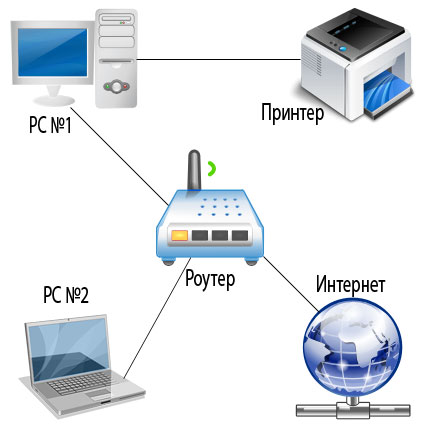
Компьютеры PC №1 и PC №2 объединены в локальную домашнюю сеть, в которой они могут обмениваться файлами, при помощи роутера. Принтер настроен, физически подсоединён кабелем USB к PC №1. Мы отправляем распечатку с PC №2 через роутер на PC №1, а затем уже на принтер. Единственный минус такой схемы это то, что PC №1 должен быть включен, если мы хотим печатать с PC №2. Вот таким образом мы печатаем на сетевом принтере.
Подключение и настройка сетевого принтера
Итак принтер подключен к PC №1, настроены драйвера этого принтера, теперь можно настроить печать по локальной сети.
Первое, что нужно сделать это сделать принтер общедоступным в сети. Для этого идём в Пуск — принтеры и факсы.
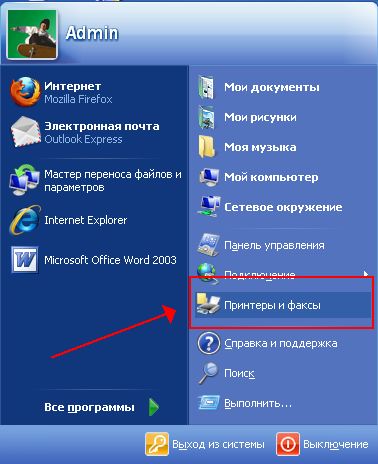
Выбираем наш принтер. Открываем меню правой кнопкой мыши и идём в пункт Общий доступ.
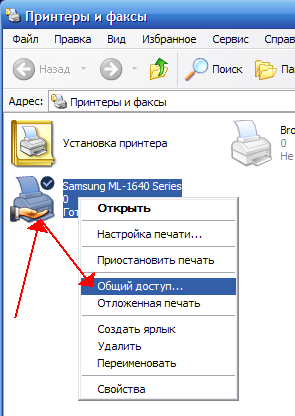
В окне настроек общего доступа выбираем радио-переключатель в положение Общий доступ к данному принтеру.
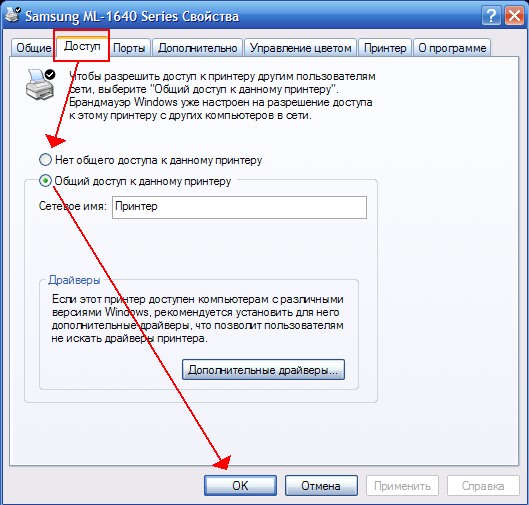
Cетевой принтер в Win7
В Win7, после того как Вы войдёте в принтеры, увидите примерно вот это.
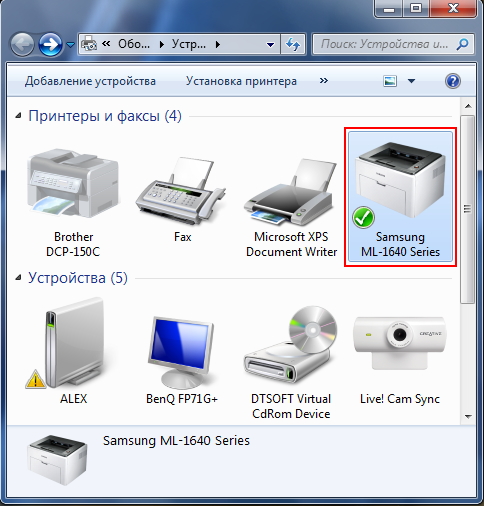
Выбираете принтер, затем его настройки.
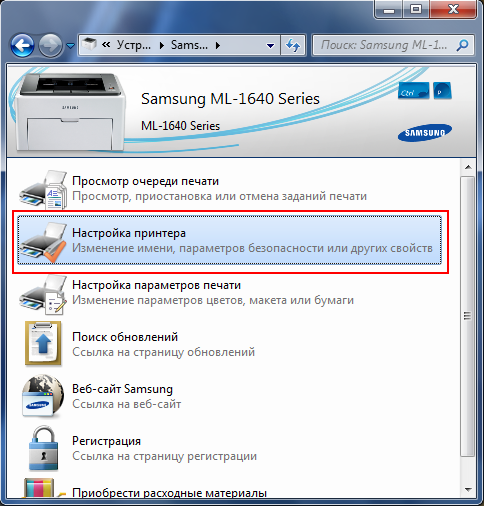
Ну а дальше так же как и в ХР
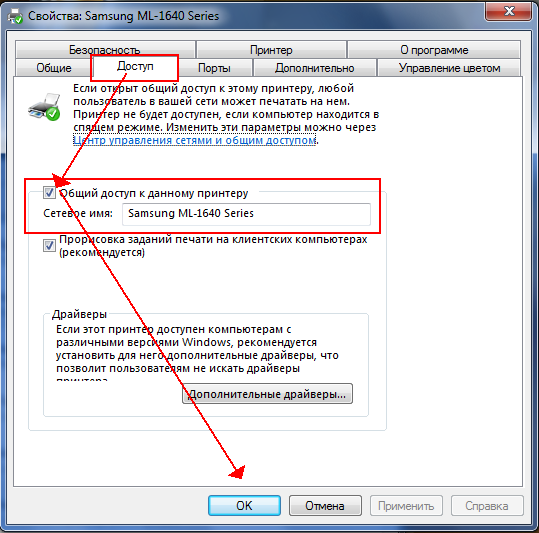
Всё на PC №1 принтер открыт для общего пользования. Теперь переходим на PC №2.
На PC №2 делаем следующее: идём в Пуск — принтеры и факсы. Выбираем значок Установка принтера.

Выбираем тип принтера — сетевой или подключённый к другому компьютеру.
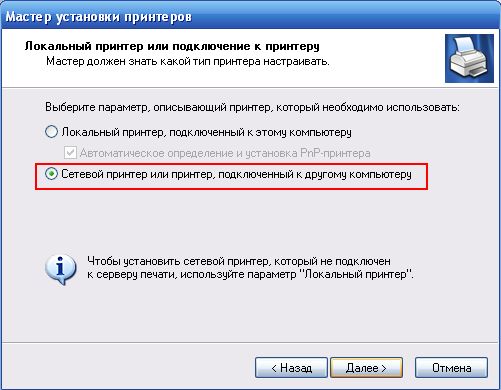


После того, как обзор принтеров в сети будет завершён. Находим наш принтер на PC №1 (вообще у меня компьютер называется ALEXADMIN).
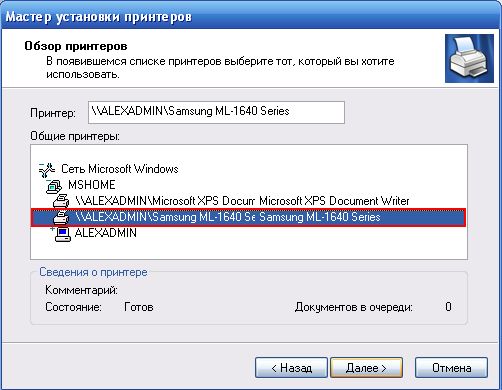
Жмём далее и получаем вот такое сообщение с которым смело соглашаемся.

После чего в Принтерах и факсах PC №2 отобразится новый принтер на ALEXADMIN (это значит что данный принтер находится на другом компьютере, который находится в локальной сети).
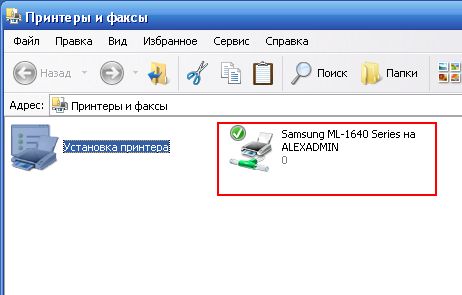
Установка сетевого принтера в Win7
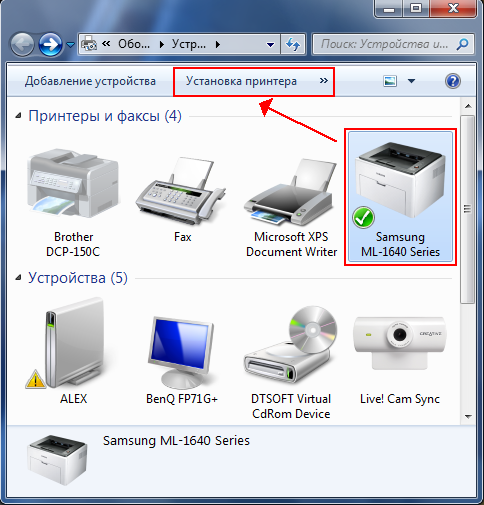
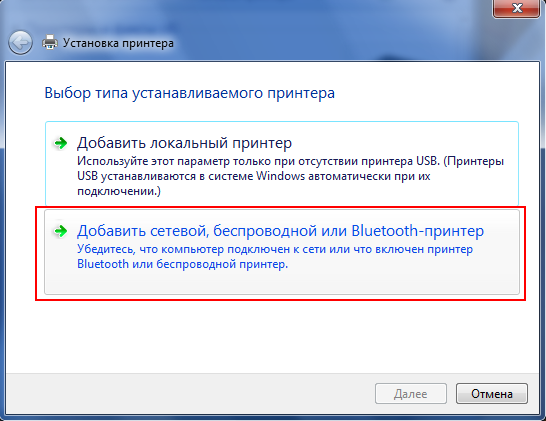
Достаточно из списка доступных принтеров всети выбрать нужный и всё система сама всё сделает.

Установку принтера можно произвести и чуть быстрее.
Для этого необходимо войти в сетевое окружение, отобразить компьютеры рабочей группы.
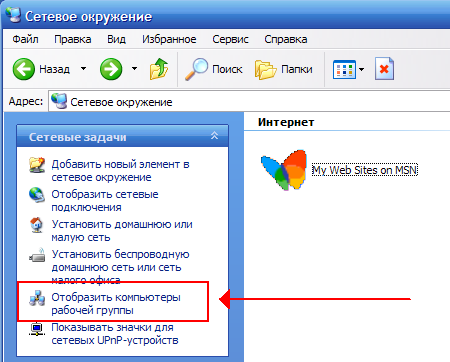
Тут два компьютера PC №1 ALEXADMIN и PC №2 Nadya.
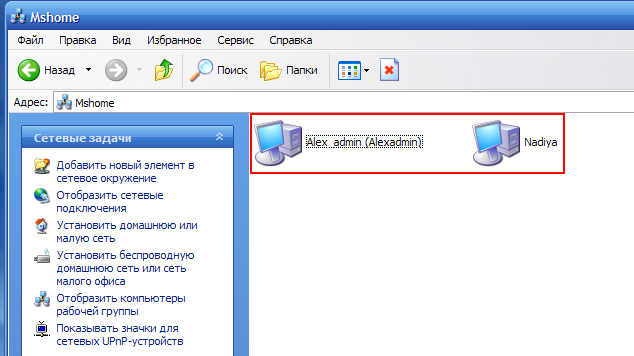
Напомню, что мы настраиваем печать по сети с PC №2 Nadya на PC №1 ALEXADMIN.
Заходим (напоминаю заходим с PC №2 Nadya через сетевое окружение) на PC №1 ALEXADMIN и видим те ресурсы, которые открыты для общего доступа в локальной домашней сети, в том числе и принтер, который подключен к этому компьютеру. Кликаем по этому принтеру и всё дальше он установиться и отобразиться в списке новых принтеров.
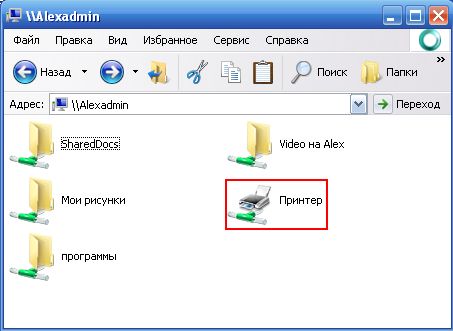
В семёрке это выглядит чуть иначе, но принцип тот же.
Открываем, кликнув по значку мониторчика в трее, Центр управления сетями и общим доступом.

Выбираем сеть.
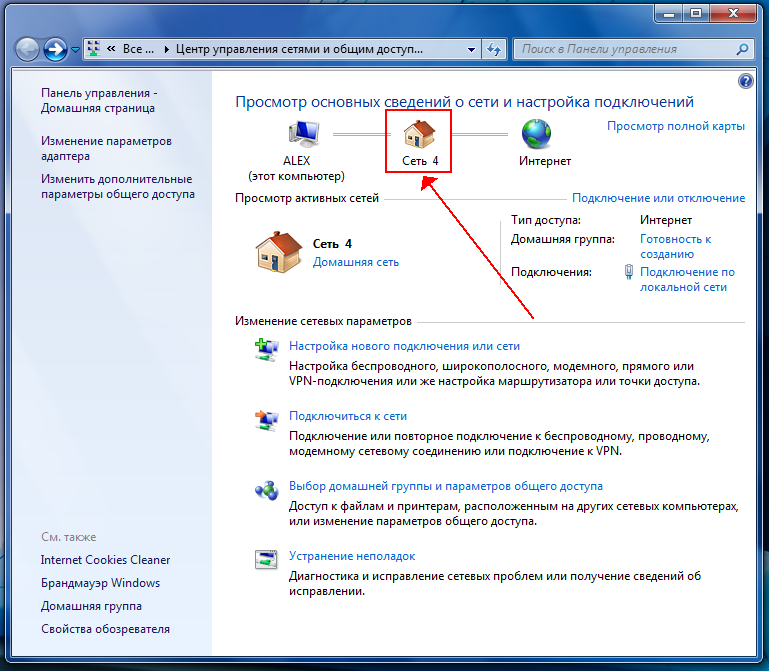
Выбрав сеть, увидим компьютеры той рабочей группы в которой мы находимся. И нужен нам тот ПК на котором находится принтер. В данном случае это ALEX.
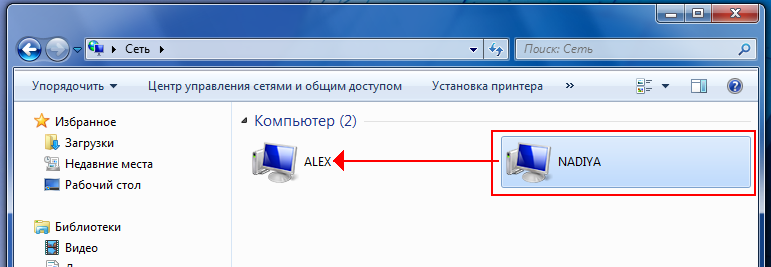
Перейдя в ALEX, мы увидим ресурсы доступные на этом компьютере, в том числе и принтер.
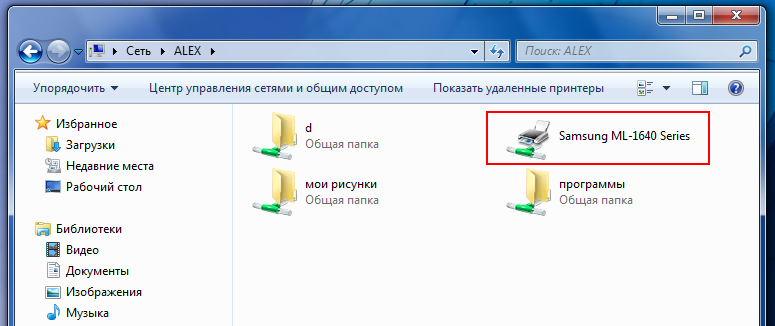
На этом пожалуй что всё. Есть вопросы пишите в комменты.
Читайте также статью что делать, если компьютер не видит принтер на сайте komposervis.ru


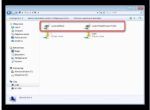



Доброго времени суток автору, у меня есть один такой вопрос, я как только не пробовал подключить принтер ни чего не получается, так как на двух компах разное ПО на одном Семёрочка на другом ХР постоянно я не могу получить доступ к принтеру так как он на семерке, конечно я не дурак но всё таки может подскажешь как можно 7 и ХР сделать доступной ведь постоянно одно и тоже что только не делал вижу одно окно и на одном и на втором у вас нет прав доступа
ах да на сколько я помню есть проблемы по подключению по локалке этих ОС
Попробуйте (в Win7) пройти в Панель управления — Центр управления сетями и общим доступом — Изменить дополнительные параметры общего доступа. Там включите везде, где тока есть общий доступ и отключите парольную защиту.
да я поставил везде где есть общий доступ на WIN7 вот только не нашел где отключается защита паролем,сменил пароль ввёл его при запросе выдал ошибку о недоступности порта RCP, потом я принтер подключил к компу с ХР печать идет и с СЕМЁРОЧКИ и с ХР но теперь я вообще не могу войти в общую папку WIN 7
Спасибо!!!! Всё работает!!!!
Пожалуйста
Спасибо в общем всё норм я сделал проще я вспомнил про программу которую использовал ещё в универе она как раз для сетки lanscope вот с ней у меня всё и получилось имею теперь полный доступ и к принтерам и ко всей информации на вин 7
извените вот у мя такой вопрос недавна поставил себе 7-ку а дрова на принтер не подходят на винду можно как нибуть настроить сеть сразу с пк 1 и принтером?
а ты не пробывал поискать дрова в инете??? И ещё есть такой у меня вопрос ты пытаешься что сделать с принтером воткнуть его в сеть через 2 комп или просто подключить к компу без сети???
Да попробуйте дрова свежие скачать. Вообще семёрка сама может обновлять старые или отсутствующие дрова закачивать на комп.
Вот спасибочки, все у мя настроилось — все у мя работает
Подскажите, а как подключить принтер непосредственно через роутер? У меня 2 компа в разных комнатах. Тот комп, который находится в одной комнате с принтером и роутером работает не постоянно, и чтобы отпечатать что-то со второго компа приходится включать этот. Перенести принтер нет возможности.
У меня роутер NETGEAR 1000 и принтер НР с подключением через USB
Чтобы подключить через роутер, нужно чтобы принтер имел сетевой разъём помимо USB
Не понял что можно прочитать
Привет!
Я по этому же типу сделал принтер доступным в серверном терминале. Все отлично, с терминала самого документы печатает отлично. Проблема в том, что с базы данных, стоящей на этом терминале принтер, но распечатка не происходит. Никаких сообщений не появляется.
Помогите(
Здравствуйте всем!
А есть ли решение в таком положении (даже имена совпали):
Компьютеры PC №1 Windows 7 (Alex) и PC №2 Windows XP (Nadya) будут объединены в проводную локальную домашнюю сеть, при помощи роутера. Компьютеры — в разных комнатах.
HP Officejet 6213 All-in-One принтер/сканер/факс/копир. -2006 г. физически подсоединён кабелем USB к PC №1 (и должен оставаться возле него).
Программа принтера HP Director поддерживается только в XP и не поддерживается в Windows 7 (в Windows 7 принтер устанавливаетcя в усечённом варианте, без факса и ограниченным сканированием).
Возможен ли такой вариант, и если да, то как его настроить, при котором программа HP Director проинсталлируется на PC №2 — XP и даст при этом возможность полностью её управляться с компьютера PC №1 Windows 7 и стоящего возле него принтера?
Есть другие опции ( без перестановки оборудования)?
И второй вопрос для той же сети.
Как настроить посылку факсов с PC №1 Windows 7, когда модем-факс физически встроен в PC №2 Windows XP?
Спасибо!
Принтер в домашней локальной сети. Подключение, установка и настройка сетевого принтера. Сетевой принтер в Win ХР и Win7.
Принтер в домашней локальной сети. Подключение, установка и настройка сетевого принтера. Сетевой принтер в Win ХР и Win7.
Очень важно разрешить общий доступ к указанному печатающему аппарату по созданной сети. Первоначально заходят в Панель управления, после чего осуществляют переход на вкладку «Принтеры и факсы». Там будут отображены все обнаруженные устройства, находящиеся в локальной сети, следует указать именно то, к которому планируется обеспечить общий доступ.
Спасибо! Крайне полезная для юзера инфа! И очень толково написано, что начинать надо именно с общего доступа к принтеру. Я на это попался
Спасибо огромное!!! Второй способ подошел. Все понятно и доступно.
Подскажите, пожалуйста. У меня схема подключения такая: COMP1 (на этом компьютере стоит 1с) User 1 и User 2 и COMP2 User (здесь установлен принтер).
На обоих Windows 7.
Локальная сеть настроена, COMP2 подключается к COMP1 через удаленный рабочий стол как User 2, я работаю как User 1.
Принтер установлен, общий доступ есть, все работает, но вот если User 2 что-то печатает без проблем, то я User 1 при попытке печати иногда зависаю и жду по 2-3 минуты.
В чем может быть проблема, подскажите!!!
Заранее спасибо!